Для разработчика Qlik нет ничего красивее, чем разработанное им самим приложение. Но пользователям не всегда удобно ориентироваться в Access Point QlikView (ну или Хабе Qlik Sense) по мини-дэшбордам, которые предлагает Qlik по умолчанию.
Чтобы упростить навигацию для пользователей по доступным приложениям в Access Point, мы воспользовались стандартным функционалом QlikView, который почему-то редко используют. Ничего сложного и сверхъестественного в этой «фишке» нет, но, надеюсь, кому-то будет полезно. Ну и бонусом – как то же самое сделать в Qlik Sense, хотя там это как раз это более очевидный функционал.
Красивый Access Point в QlikView
Когда пользователь заходит в стандартный Access Point QlikView, он видит что-то подобное: 
Спустя некоторое время, привычка подсказывает, на какую иконку кликать, но можно сделать красивее и удобнее. Тем более, что много времени и сил это не отнимет.
Настроить кастомные иконки для приложений в Access Point очень просто:
- Заходите в Параметры – Свойства документа .qvw
- Выбираете раздел «Opening» (Открытие) — «Document Thumbnail» (Эскиз документа) – прикрепляете желаемую картинку в «Image»:

Вот, например, что получилось у нас:

Совет: Как вы можете заметить, в иконках мы используем не только надписи, но и цвет. Например, для дэшбордов – фиолетовый, для приложений по бизнес-областям – зеленый, для отчетов с детализацией всех проводок – синий, с корзиной покупок. Для пользователей это привычно и удобно, рекомендую подобный подход.
Картинки мы загружаем размеров 433*244 пикселя. Доступные форматы: .bmp, .png, .jpg, .jpeg, .gif.
Красивый Хаб в Qlik Sense
В Qlik Sense настройка собственных иконок для отображения в Хабе гораздо более очевидно, так что, думаю, многие уже используют эту возможность. Но вот инструкция на всякий случай:
- В обзоре приложения зайдите в раздел «Изменить»:

- Кликните на иконку с картинкой, чтобы заменить изображение:

- В библиотеке медиафайлов выберите нужное изображение:

Добавить файлы в библиотеку медиафайлов можно по адресу: C:\Users\ИМЯ_ПОЛЬЗОВАТЕЛЯ\Documents\Qlik\Sense\Content\Default (это дефолтная папка, если вы ее не изменяли)
- Нажмите «Вставить», а затем на галочку, чтобы прекратить редактирование.
Совет: Изображения лучше подбирать с такими характеристиками:
- Соотношение высоты и ширины – 5:8
- Форматы: png, .jpg, .jpeg, .gif
На сегодня – все. Хорошего юзабилити вашим Access Point-ам и Хабам Qlik! =)


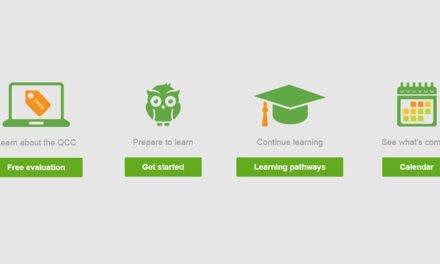
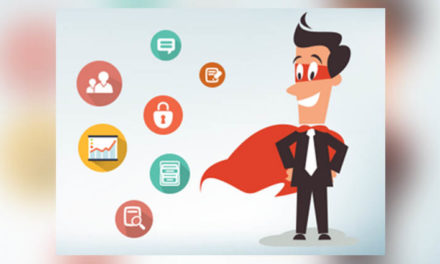
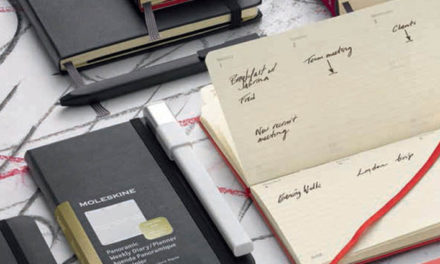
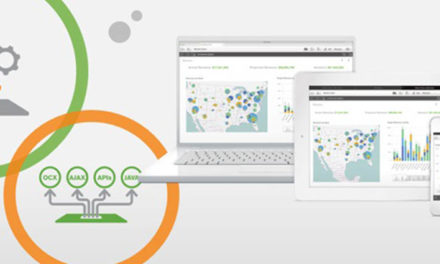



Что то не получается, в QV — хотя все просто, но картинку гружу, а не отображатеся, может что не так делаю?
Все вопрос снят